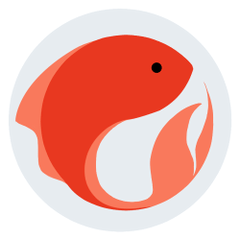【時短】主張しすぎない草原ブラシ 無料お試し版です
漫画で草を大量に描画出来る素敵なブラシは結構色々な所で公開されおりますが、いざ使ってみると
何故かどれもしっくりこない…一体どうして?という経験ありませんか?
■しっくりこない原因→それはどうも、ブラシ素材の葉の書き込み量の多さにあるかもしれません。
手前にいるキャラクターよりも草のほうがしっかり描かれていると、まるでピントが二箇所にあるみたいで
「キャラクターが引き立たない」という事が、背景のミスとして、実はプロの現場でもよくある事なんです。
■そこで、草原の葉の線をわざと飛ばし気味にしたこの「主張しすぎない草原ブラシセット」を開発して、実際に職場でおおいに役に立ちました。
今回はそれを調整して、より多くの作風で使えるようにしてご用意致しました。
今回はそれを調整して、より多くの作風で使えるようにしてご用意致しました。
★こちらは無料お試し版なので、「SS草原ブラシL」のみのセットになります。
有料版フルセットはこちら→https://assets.clip-studio.com/ja-jp/detail?id=1837704



★使用手順
①「SS草原ブラシ」で草を配置します。(L、Rはそれぞれ草の向きの違いです)
奥の方の草は小さくツールプロパティウインドウの「厚さ」を下げて横長にして先に描画して、手前に来るほどブラシサイズや「厚さ」を大きくして後から上に乗せる感じで描画すると立体的に配置出来ます。
①「SS草原ブラシ」で草を配置します。(L、Rはそれぞれ草の向きの違いです)
奥の方の草は小さくツールプロパティウインドウの「厚さ」を下げて横長にして先に描画して、手前に来るほどブラシサイズや「厚さ」を大きくして後から上に乗せる感じで描画すると立体的に配置出来ます。
②「SS草原トーン(消し)ブラシ」の描画色をホワイト(もしくは透明色)にして、修正液で消すように、草の濃度や端部等を好みや用途で調整します
③その上にグラデーション等のトーンを必要に応じて貼ります
④ハーフトーンを入れたい場合は薄めのグラデレイヤー等を追加して、「SS草原トーン(消し)ブラシ」で、塗り部分を作っていきます。
⑤最後にその上に「SS草原ハイライトブラシ」で、草のハイライトを入れて、「SS草原トーン(消し)ブラシ」等で消したりして調整します。
草が少々薄い部分などあれば、「SS草原基礎ブラシ」等でちょっと補い、完成です。
旧バージョン